Шаблоны сообщений
Шаблоны сообщений — это заранее заготовленные темплейты сообщений, которые можно быстро выбрать, набрав # и отправить в чате диалога.
1. Перейдите в окно диалога и нажмите на значок "Шаблонов сообщений"

2. В разделе "Выберите категорию" будут отображены все добавленные вами категории.
Категории - это сгрупированные вами шаблонные сообщения

3. Выберите нужное шаблонное сообщение и нажмите на него.
Также, вы можете сразу вставлять шаблон в поле отправки сообщения в чате, набрав # и название шаблона. Например, #1, #старыйакк, #депозит

4. Чтобы добавить новый шаблон или редактировать добавленные ранее нажмите на кнопку "Edit"

5. Нажмите "Add new", чтобы добавить новую категорию

6. Введите название категории, чтобы сгруппировать шаблонные сообщения

7. Нажмите "Сохранить категорию"

8. Нажмите на созданную категорию, чтобы добавить первое шаблонное сообщение. Выберите "+ Add new"

10. Задайте TemplateId (способ вызвать добавленный шаблон с помощью #)
При добавлении прописывать вручную # не нужно, просто укажите нужный номер/текст. Например, #1, #депозит, #старыйакк
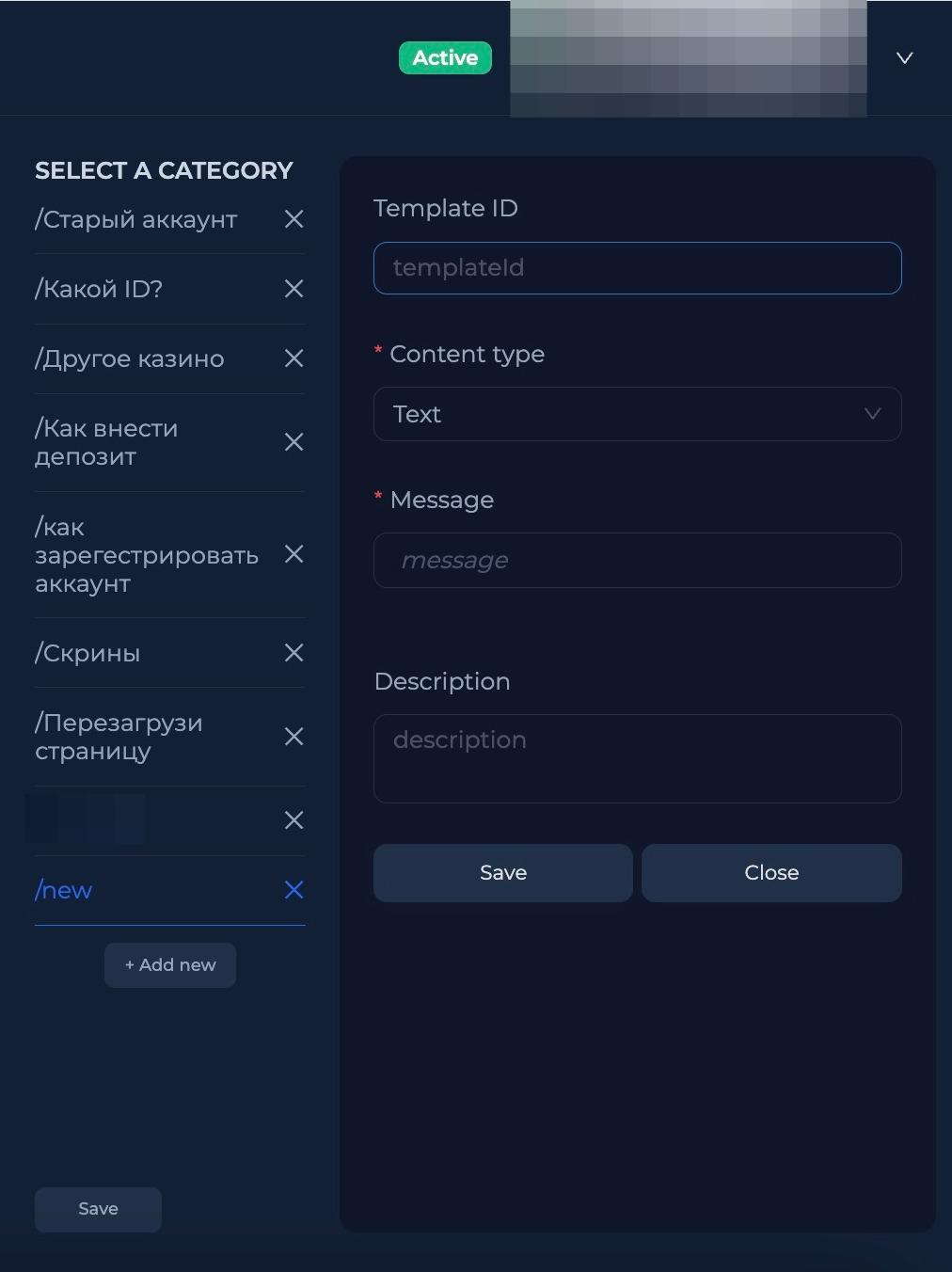
В разделе "Content Type" вы можете выбрать тип шаблонного сообщения. Доступные типы сообщений к использованию:
Text - текстовое сообщение
Media - любой медиа файл (скриншоты, изображения и видео)
Document - документы
Video note - видео кружочки
Voice - голосовые сообщения

Не забудьте нажать "Сохранить"

Last updated